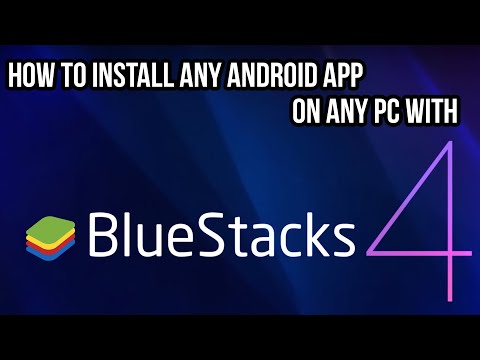
Conţinut
Pentru a instala o aplicație pe BlueStacks 4 trebuie mai întâi să vă conectați la contul dvs. Google, astfel încât să puteți accesa Magazinul Google Play. După conectare, puteți căuta aplicația din Magazin Play și o puteți instala.
BlueStacks este un software disponibil pe platforma Windows care vă va permite computerului să ruleze aplicații Android. Este folosit mai ales de jucătorii mobili care doresc să experimenteze un nou mod de a juca jocurile preferate folosind tastatura și mouse-ul unui computer. Acesta este un software de descărcat gratuit cu BlueStacks 4 lansat pentru prima dată în 2018.
Instalați aplicații Android pe computerul dvs. Windows 10 BlueStacks 4
Dacă doriți să jucați jocurile Android preferate pe computer, puteți face acest lucru achiziționându-l din Magazinul Google Play. Iată cum să o faceți.
Timp necesar: 5 minute.
Instalați jocuri Android pe PC
- Deschideți BlueStacks 4.
Puteți face acest lucru făcând clic pe acesta din lista de aplicații din meniul Start.

- Faceți clic pe fila Jocurile mele.
Aceasta este prima filă din partea de sus a ferestrei.

- Faceți clic pe Magazin Google Play.
Dacă nu v-ați conectat încă, ar trebui să faceți acest lucru.

- Căutați aplicația pe care doriți să o instalați.
Puteți face acest lucru tastând numele acestuia în bara de căutare a Magazinului Play.

- Faceți clic pe aplicație din rezultatul căutării, apoi faceți clic pe instalare.
Aceasta va instala aplicația pe computerul dvs.

Dezinstalarea aplicației Android pe PC
Dacă doriți să dezinstalați aplicația Android, iată ce trebuie să faceți.
- Deschideți BlueStacks 4. Puteți face acest lucru făcând clic pe acesta din lista de aplicații din meniul Start.
- Faceți clic pe fila Jocurile mele. Aceasta este prima filă din partea de sus a ferestrei.
- Căutați aplicația pe care doriți să o dezinstalați, apoi faceți clic pe cele trei puncte din partea dreaptă sus a pictogramei sale.
- Faceți clic pe Dezinstalare, apoi pe Ștergere. Aceasta va elimina aplicația de pe computer.
După efectuarea pașilor enumerați mai sus, veți instala cu succes o aplicație pe BlueStacks 4.
Vizitați canalul nostru TheDroidGuy Youtube pentru mai multe videoclipuri de depanare.
Citește și:
- Creșteți performanța de joc pe BlueStacks 4 în mod rapid


